WindowsUpdateがアップデートのダウンロードでスタックする[解決済み]
公開: 2017-06-12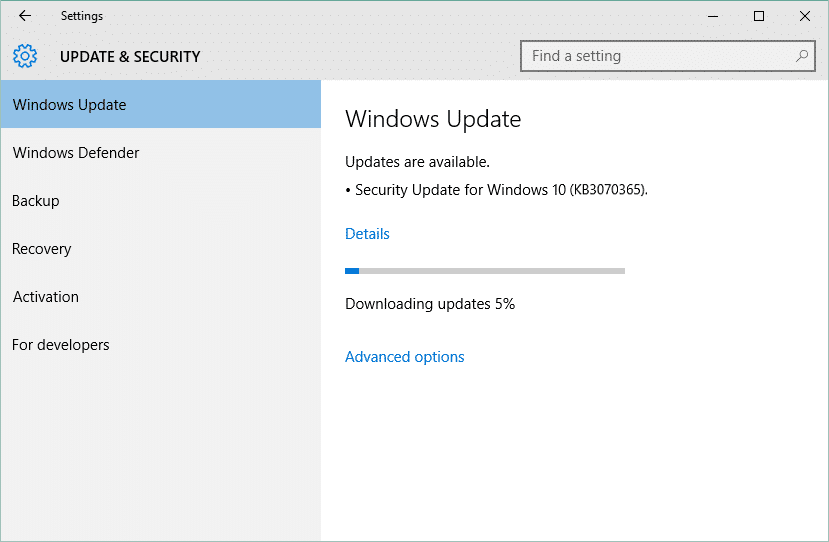
Windows Updateがアップデートのダウンロードでスタックするトラブルシューティング: PCに利用可能なアップデートがある可能性があり、アップデートのダウンロードを開始するとすぐに、0%、20%、99%などでスタックします。アップデートをダウンロードしようとするたびに、前の図とは異なる数値でスタックし、4〜5時間放置しても、同じ特定の割合でスタックまたは凍結したままになります。
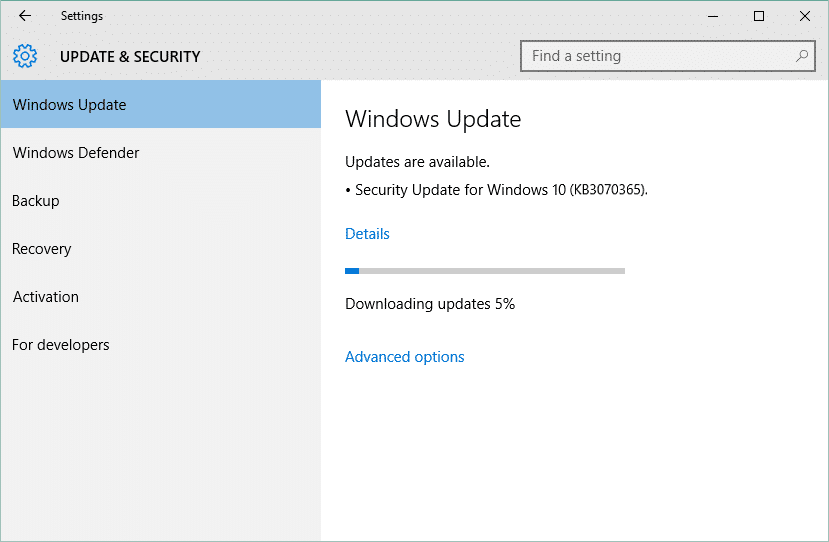
最近のWannaCrypt、Ransomwareなどのセキュリティ違反からPCを保護するには、Windows Updateが非常に重要です。また、PCを最新の状態に保たないと、そのような攻撃に対して脆弱になるリスクがあります。 したがって、Windows Updateがインストールの問題を待っていることを修正することは非常に重要です。そのため、時間を無駄にすることなく、その方法を見てみましょう。
コンテンツ
- WindowsUpdateがアップデートのダウンロードでスタックする[解決済み]
- 方法1:WindowsUpdateのトラブルシューティングを実行する
- 方法2:WindowsUpdateに関連するすべてのサービスが実行されていることを確認します
- 方法3:SoftwareDistributionフォルダーの名前を変更する
- 方法4:Microsoft以外のすべてのサービスを無効にする(クリーンブート)
- 方法5:システムファイルチェッカー(SFC)とチェックディスク(CHKDSK)を実行する
- 方法6:MicrosoftFixitを実行する
WindowsUpdateがアップデートのダウンロードでスタックする[解決済み]
何か問題が発生した場合に備えて、必ず復元ポイントを作成してください。
方法1:WindowsUpdateのトラブルシューティングを実行する
1. Windowsの検索バーに「トラブルシューティング」と入力し、[トラブルシューティング]をクリックします。
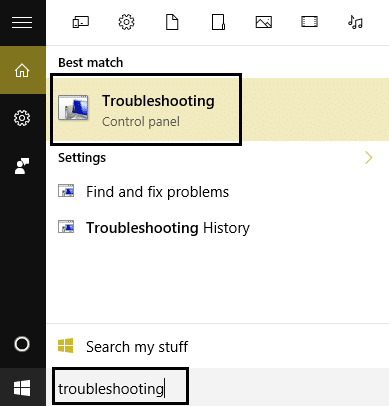
2.次に、左側のウィンドウペインから[すべて表示]を選択します。
3.次に、[コンピューターの問題のトラブルシューティング]リストから[WindowsUpdate]を選択します。
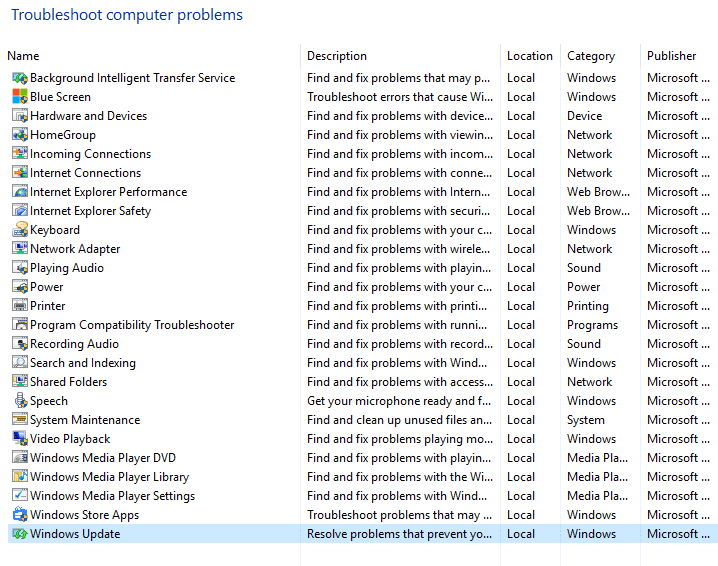
4.画面の指示に従い、WindowsUpdateのトラブルシューティングを実行します。
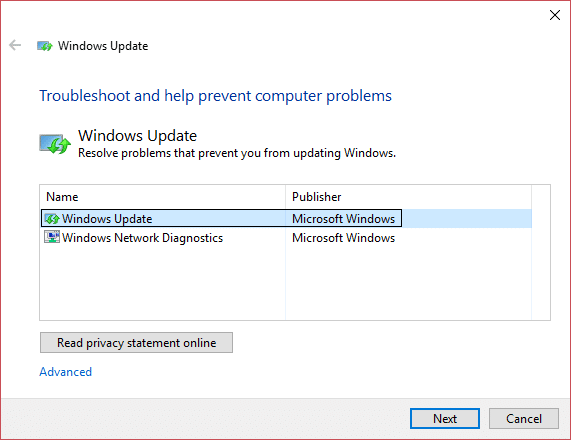
5. PCを再起動し、スタックしたアップデートのインストールを再試行します。
方法2:WindowsUpdateに関連するすべてのサービスが実行されていることを確認します
1.Windowsキー+ Rを押してから、「 services.msc 」(引用符なし)と入力し、Enterキーを押します。
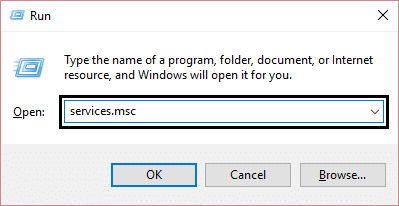
2.次のサービスを見つけます。
バックグラウンドインテリジェント転送サービス(BITS)
暗号化サービス
Windows Update
MSIインストーラー
3.それぞれを右クリックし、スタートアップの種類が自動に設定されていることを確認します。
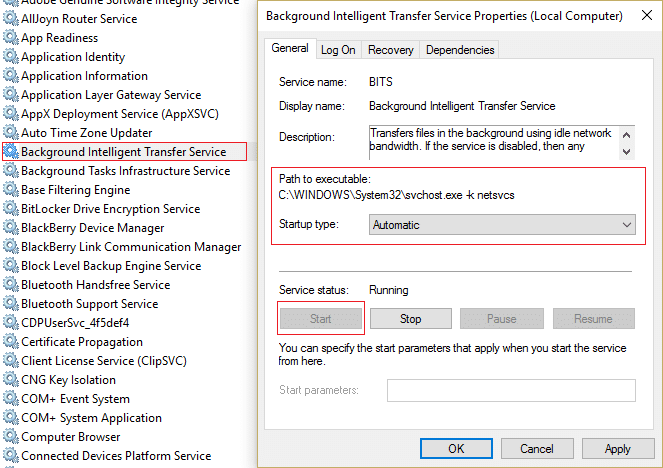
4.上記のサービスのいずれかが停止している場合は、必ず[サービスステータス]の下の[開始]をクリックしてください。
6. [適用]、[OK]の順にクリックし、PCを再起動して変更を保存します。
この手順は、 Windows Updateが更新のダウンロードでスタックする問題のトラブルシューティングに役立つため重要ですが、それでも更新をダウンロードできない場合は、次の方法に進んでください。
方法3:SoftwareDistributionフォルダーの名前を変更する
1.Windowsキー+ Xを押してから、コマンドプロンプト(管理者)を選択します。
2.次に、次のコマンドを入力してWindows Update Servicesを停止し、それぞれの後にEnterキーを押します。
ネットストップwuauserv
ネットストップcryptSvc
ネットストップビット
ネットストップmsiserver
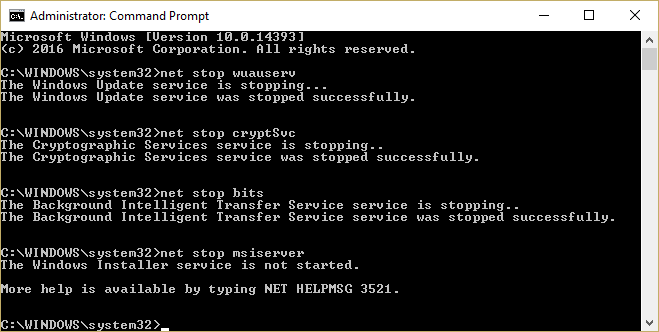
3.次に、次のコマンドを入力してSoftwareDistribution Folderの名前を変更し、Enterキーを押します。
ren C:\ Windows \ SoftwareDistribution SoftwareDistribution.old
ren C:\ Windows \ System32 \ catroot2 catroot2.old
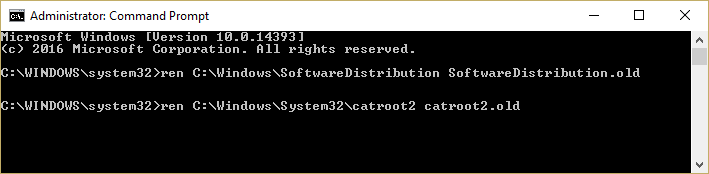
4.最後に、次のコマンドを入力してWindows Update Servicesを起動し、それぞれの後にEnterキーを押します。

ネットスタートwuauserv
ネットスタートcryptSvc
ネットスタートビット
ネットスタートmsiserver
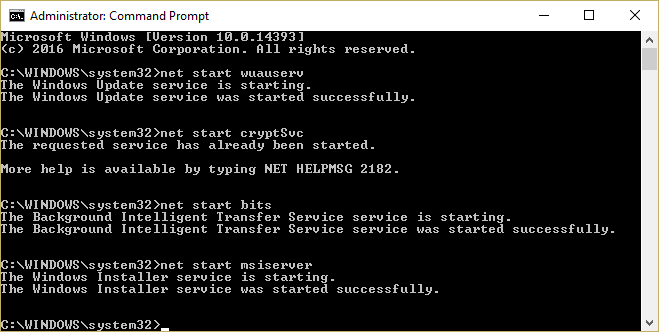
5. PCを再起動して、変更を保存します。
方法4:Microsoft以外のすべてのサービスを無効にする(クリーンブート)
1.Windowsキー+ Rボタンを押し、 「msconfig」と入力して[OK]をクリックします。
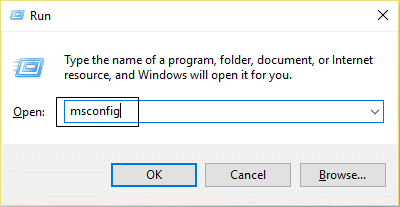
2.下の[全般]タブで、[選択的なスタートアップ]がオンになっていることを確認します。
3.選択的起動の下にある[起動項目の読み込み]のチェックを外します。
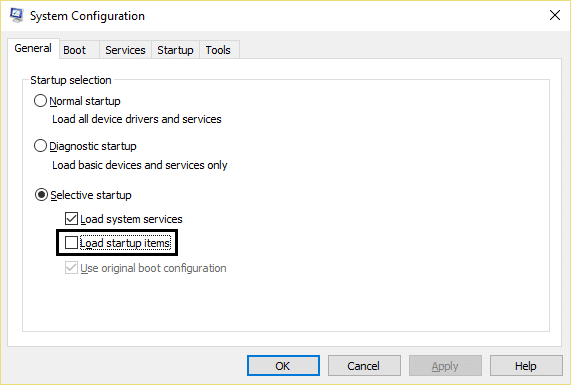
4. [サービス]タブを選択し、[すべてのMicrosoftサービスを非表示にする]チェックボックスをオンにします。
5.次に、[すべて無効にする]をクリックして、競合を引き起こす可能性のあるすべての不要なサービスを無効にします。
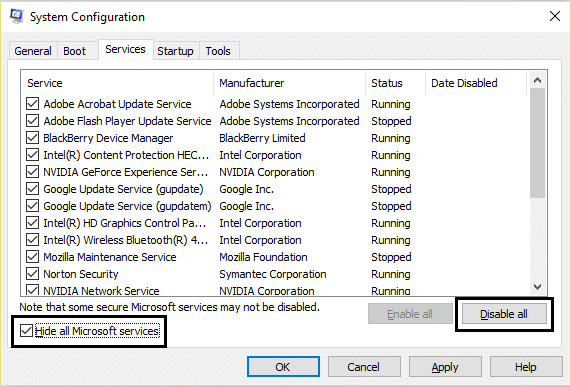
6. [スタートアップ]タブで、[タスクマネージャーを開く]をクリックします。
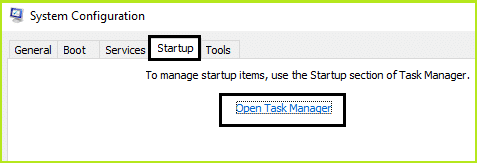
7. [スタートアップ]タブ(タスクマネージャー内)で、有効になっているすべてのスタートアップ項目を無効にします。
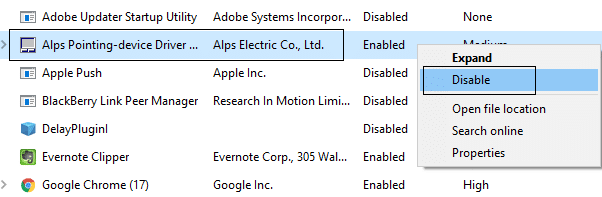
8. [OK]をクリックして、 [再起動]をクリックします。 ここでもう一度Windowsの更新を試みてください。今回は、Windowsを正常に更新できるようになります。
9.もう一度Windowsキー+ Rボタンを押して「msconfig」と入力し、[OK]をクリックします。
10. [全般]タブで、[通常のスタートアップ]オプションを選択し、[OK]をクリックします。
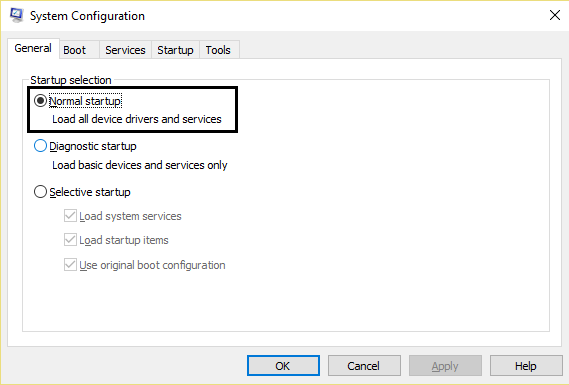
11.コンピュータを再起動するように求められたら、 [再起動]をクリックします。 これは間違いなく、 WindowsUpdateのダウンロードの更新の問題を修正するのに役立ちます。
方法5:システムファイルチェッカー(SFC)とチェックディスク(CHKDSK)を実行する
1.Windowsキー+ Xを押してから、コマンドプロンプト(管理者)をクリックします。
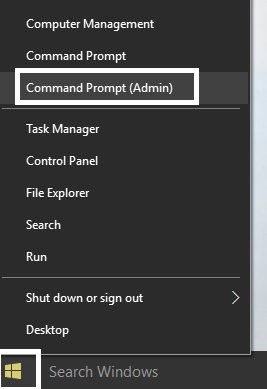
2.次に、cmdに次のように入力し、Enterキーを押します。
Sfc / scannow sfc / scannow / offbootdir = c:\ / offwindir = c:\ windows
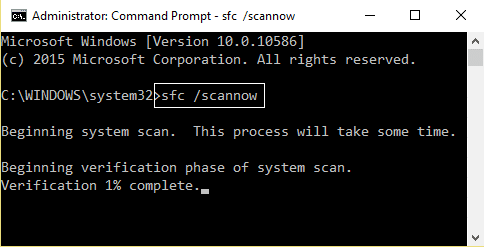
3.上記のプロセスが完了するのを待ち、完了したらPCを再起動します。
4.次に、ここからCHKDSKを実行します。CheckDiskUtility (CHKDSK)を使用してファイルシステムエラーを修正します。
5.上記のプロセスを完了させてから、PCを再起動して変更を保存します。
方法6:MicrosoftFixitを実行する
上記の手順のいずれもWindowsUpdateのスタックダウンロード更新の問題のトラブルシューティングに役立たなかった場合は、最後の手段として、問題の修正に役立つと思われるMicrosoftFixitを実行してみてください。
1.ここに移動し、「WindowsUpdateエラーの修正」が見つかるまで下にスクロールします
2.それをクリックしてMicrosoftFixitをダウンロードするか、ここから直接ダウンロードできます。
3.ダウンロードしたら、ファイルをダブルクリックしてトラブルシューティングを実行します。
4.必ず[詳細設定]をクリックしてから、[管理者として実行]オプションをクリックしてください。
![WindowsUpdateのトラブルシューティングで[管理者として実行]をクリックしてください](/uploads/article/65/XPIDB5xSEh9wSoF1.png)
5.トラブルシューターに管理者権限が付与されると、再び開き、[詳細]をクリックして、[修復を自動的に適用する]を選択します。 「「
![Windows Updateで問題が見つかった場合は、[この修正を適用]をクリックします](/uploads/article/65/jZZ8k1GIpJCQqXpS.png)
6.画面の指示に従ってプロセスを完了すると、Windows Updateのすべての問題が自動的にトラブルシューティングされ、修正されます。
あなたにおすすめ:
- 組み込みの管理者アカウントを使用してMicrosoftEdgeを開くことができない問題を修正する
- 組み込みの管理者アカウントを使用してアプリを開くことができない問題を修正する方法
- Windows10のスタートメニューの問題を修正する
- Windows10で予期しないストア例外BSODを修正
これで、 Windows Updateのダウンロードの更新が正常に修正されましたが、この投稿に関する質問がある場合は、コメントのセクションでお気軽に質問してください。
